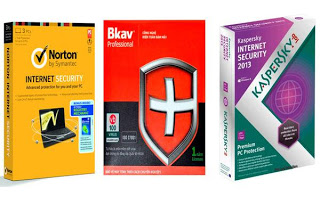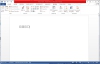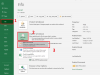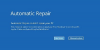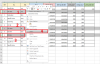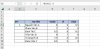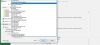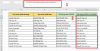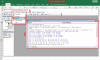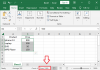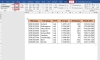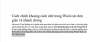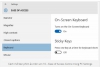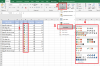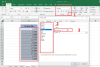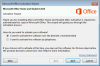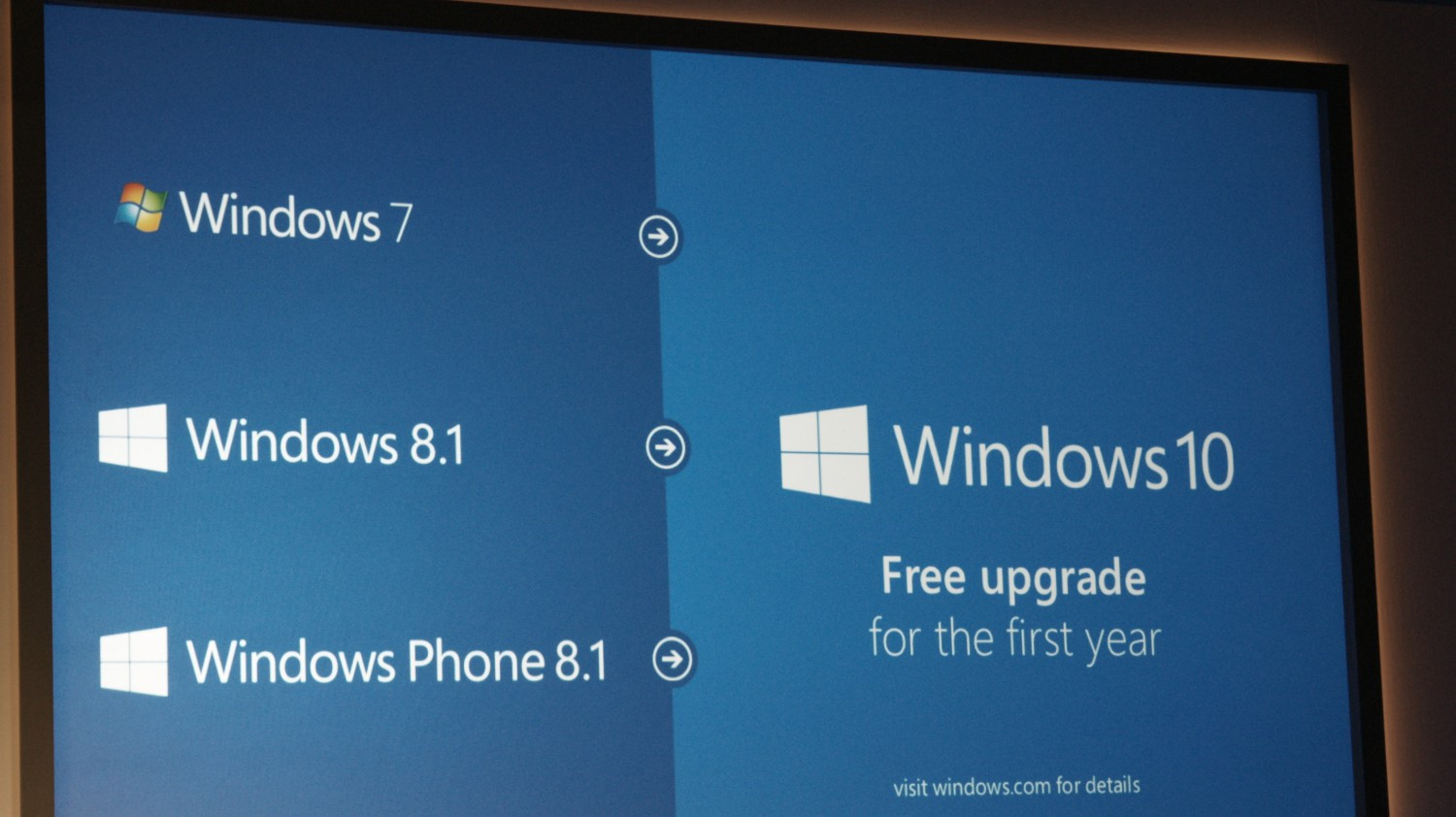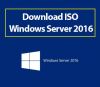Sau một thời gian sử dụng chắc hẳn các bạn sẽ thấy máy tính của mình không còn hoạt động mượt và nhanh như trước. Lúc này chúng ta cần reset lại máy tính win 7 để máy tính trở về trạng thái như lúc mới mua. Đối với Windows 7 chúng ta thường sử dụng ghost hoặc cài windows nhưng khá mất thời gian, vậy làm sao để khôi phục cài đặt gốc cho Windows 7. Cùng banquyenwindows xem bài viết sau đây.
Mục lục:
*Reset máy tính bằng cách cài đặt lại Win (Win bản quyền)
Việc cài đặt lại Win là phương pháp nhờ sự can thiệp từ bên ngoài nếu sau khi tất cả các phương pháp trên không thể cải thiện tốc độ cũng như hiệu năng của máy. Cài đặt lại Window có bản quyền sẽ giúp máy bạn khôi phục lại hoàn toàn như máy mới mua về. Và để tránh tình trạng mất hết dữ liệu quan trọng bạn nên lưu, sao chép ra một ổ cứng khác.

>>>Xem thêm: Hướng dẫn cách reset máy tính về trạng thái ban đầu
*Hướng dẫn reset máy tính Windows 8/10 vẫn giữ nguyên dữ liệu
Việc reset máy tính đôi khi làm mất hết toàn bộ dữ liệu trên máy của bạn. Sau đây là hướng dẫn reset lại máy tính mà không cần phải dùng ổ cứng để sao lưu lại dữ liệu trên Win8/10.
Bước 1: Vào Start -> chọn Settings.
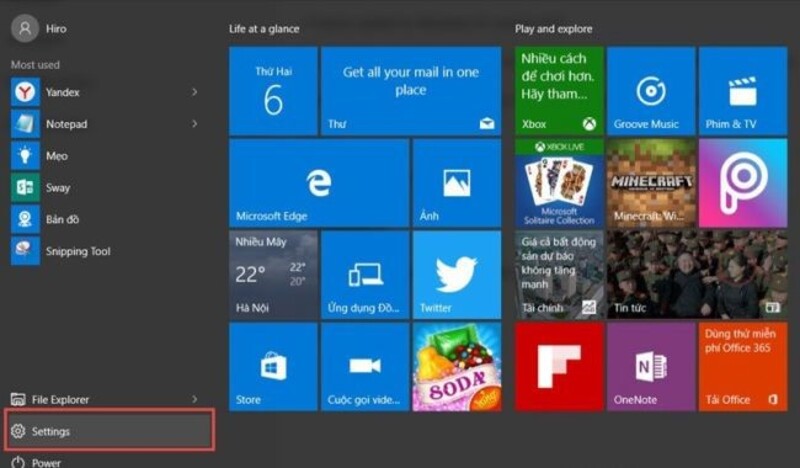
Bước 2: Chọn mục Update and Recovery.
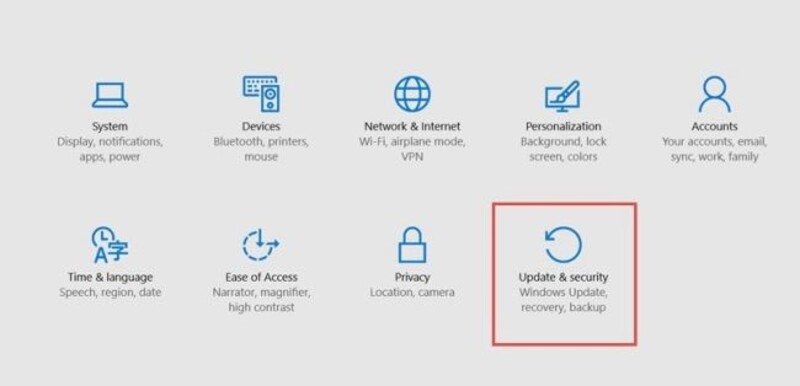
Bước 3: Chọn Recovery -> click vào Get started để mở cửa sổ Choose an option.
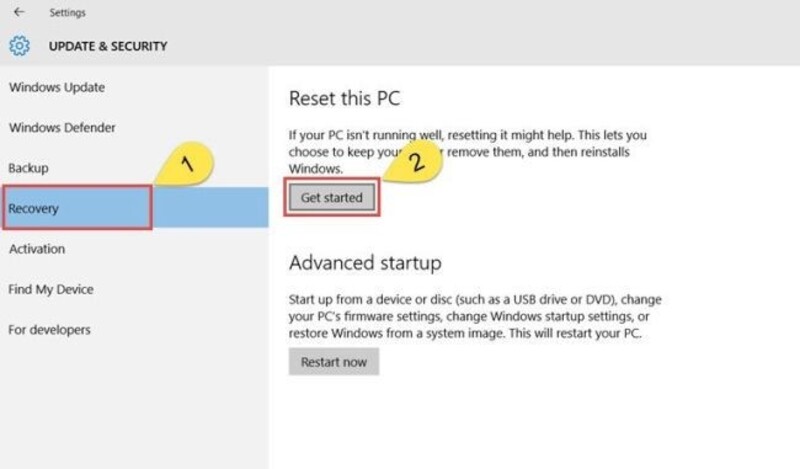
Bước 4: Chọn Just remove my files để xóa toàn bộ ứng dụng (apps) và phần mềm đã cài đặt nhưng vẫn giữ lại các file cá nhân của người dùng.
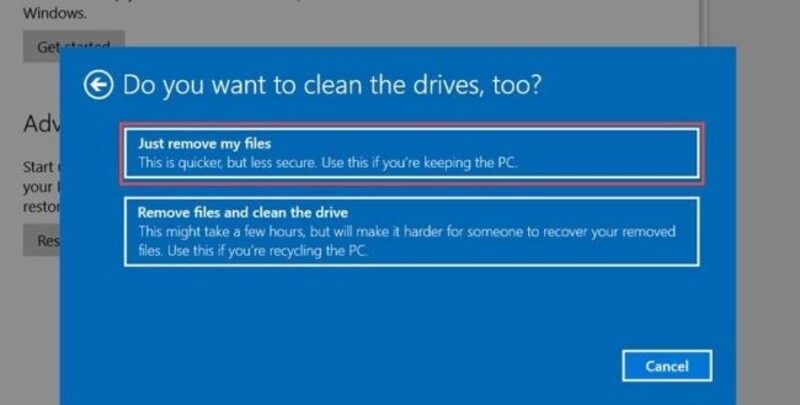
Bước 5: Chọn Next ở hai cửa sổ tiếp theo -> nhấn Reset.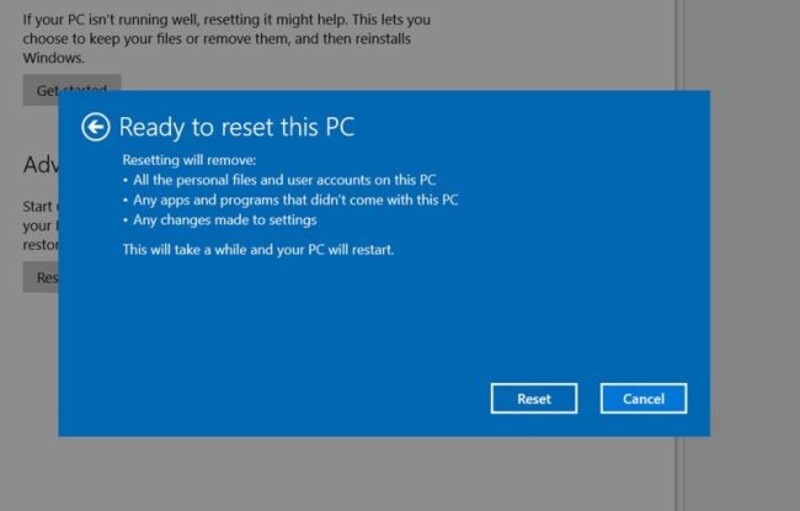
*Reset máy tính qua chế độ phục hồi được cài đặt sẵn từ nhà sản xuất
Chế độ phục hồi được cài đặt sẵn từ nhà sản xuất hay còn được gọi là Khôi phục máy tính sử dụng phân vùng phục hồi. Được sử dụng để khôi phục trạng thái hệ thống như ban đầu khi máy tính xảy ra lỗi. Đây là một phương pháp phục hồi máy tính không cần bất kỳ hỗ trợ từ phần mềm hay chi phí nào
Các phím tắt khởi động chế độ phục hồi (reset máy tính) ở một số hãng máy tính
Tùy theo từng dòng máy của các hãng sản xuất khác nhau mà tính năng Recovery Partition được hiện hay ẩn ở màn hình khởi động máy. Ngoài ra bạn có thể truy cập tính năng này qua một số phím tắt sau:
Sony – F10
Acer – Alt + F10
HP – F11
Asus – F9
Samsung – F4
Dell/Alienware – F8
Lenovo – F11
MSI – F3
Hướng dẫn chi tiết reset máy tính trên máy tính Acer
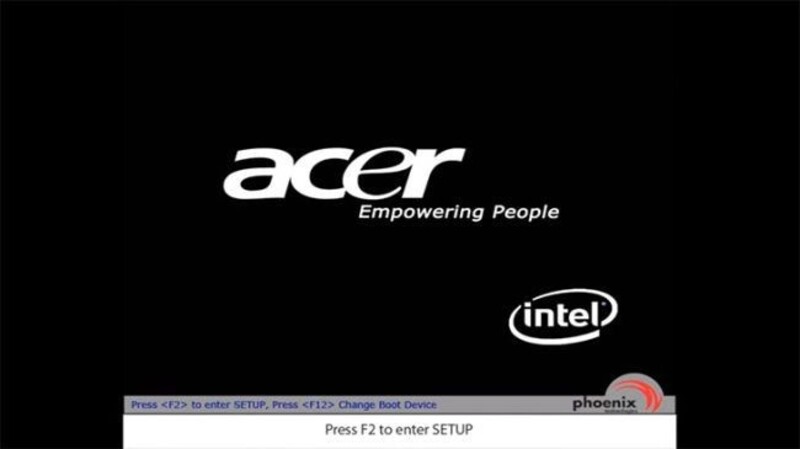
Bước 1: Khi máy tính vừa khởi động, nhấn giữ phím F2.
Bước 2: Di chuyển đến mục Main bằng phím di chuyển phải.
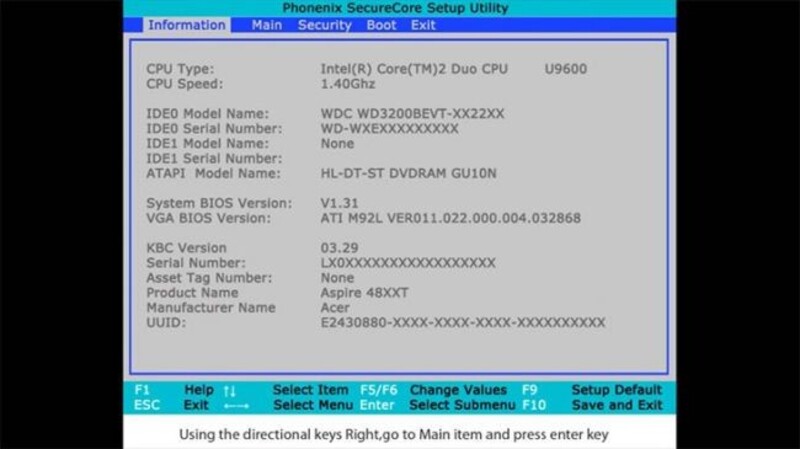
Bước 3: Kiểm tra D2D Recovery đảm bảo mục này là Enabled.
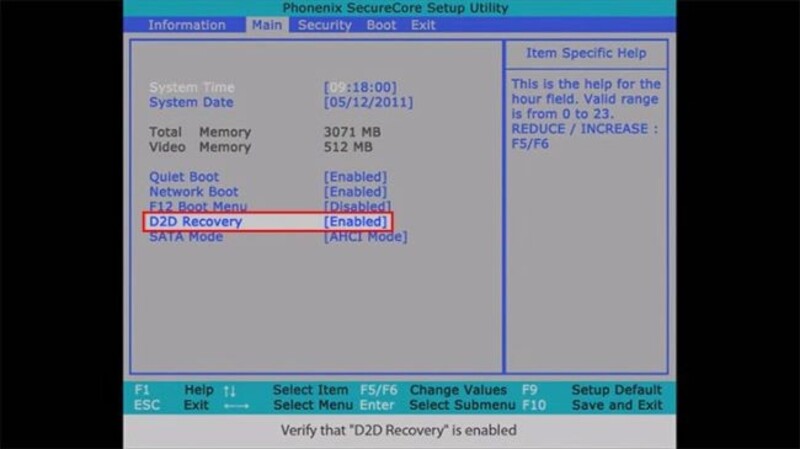
Bước 4: Nhấn phím F10 để lưu và thoát -> chọn Yes.
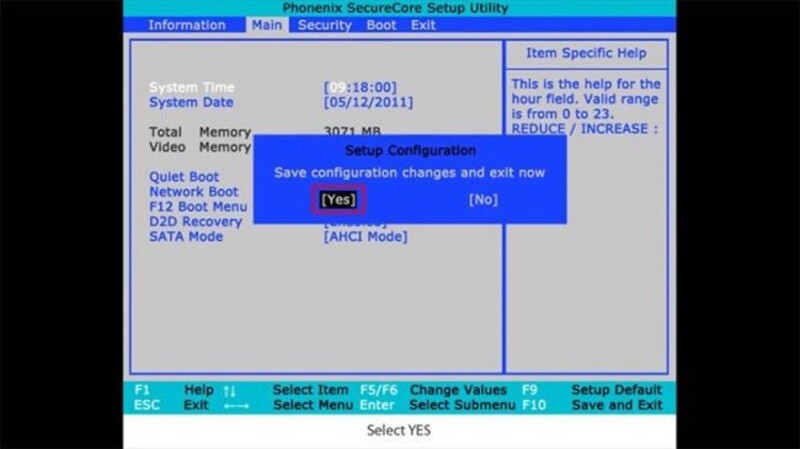
Bước 5: Click vào Completely Restore System to Factory Defaults.
Bước 6: Chọn Next 2 lần -> nhấn OK để hoàn tất.
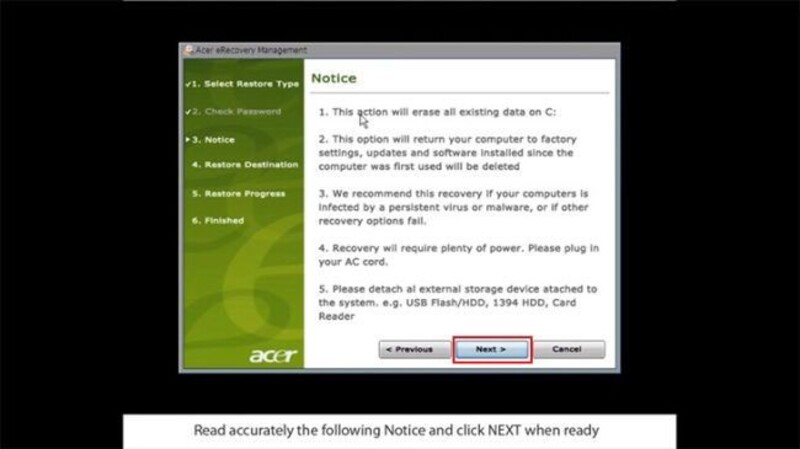
Reset lại máy tính win 7 giống như việc bạn cài lại Windows và format ổ cứng cho máy tính của bạn. Vì vậy nó sẽ xoá tất cả mọi thứ trên hệ điều hành và khôi phục cài đặt gốc. Do vậy, bạn nên sao lưu dữ liệu ra ngoài để tránh làm mất thông tin. Chúc các bạn thành công.
XEM THÊM CÁC THỦ THUẬT KHÁC TẠI ĐÂY:
⛔ Cách căn lề trong word 2007, 2010, 2013, 2016 và 2019, 2021
⛔ Cách tải ứng dụng về máy tính win 10 từ Microsoft Store và CH Play
⛔ Cách reset lại máy tính win 7 – Khôi phục cài đặt gốc
⛔ Hướng dẫn cách tắt bàn phím laptop win 10 siêu nhanh
⛔ Cách tắt máy tính win 10 chuyên nghiệp như dân IT
THÔNG TIN ĐẶT MUA BẢN QUYỀN WINDOWS
Cám ơn các bạn đã ủng hộ banquyenwindows.com trong thời gian qua. Nếu các bạn có nhu cầu mua bản quyền Windows 10 pro, bản quyền office 365, bản quyền office 2016, bản quyền office 2019 hãy liên hệ theo thông tin sau đây:
- Link đặt mua bản quyền: đặt mua Windows 7 bản quyền
- Địa chỉ: 519/17/8 Âu Cơ, Tân Phú, HCM
- Hotline: 0909 56 57 00
- Website: https://banquyenwindows.com

Ship hàng thu tiền tận nơi trên toàn quốc - Giao hàng trong 1h tại HCM